Редактирование изображений может быть искусством, и здесь на помощь приходит HSL-фильтр от DxO PhotoLab. У вас есть возможность не просто менять цвета на вашем изображении, но и точно их контролировать, так что ваши снимки оживут. Давайте вместе рассмотрим, как с помощью ползунков для оттенка, насыщенности и яркости вы можете вносить целенаправленные изменения.
Основные выводы
- С помощью HSL-фильтра вы можете целенаправленно изменять цвета на изображении: оттенок, насыщенность и яркость.
- Перемещение ползунков позволяет оптимально подстроить отображение цветов на изображении.
- Фильтр обеспечивает плавный переход между цветами, что может сделать изображение более гармоничным.
Пошаговая инструкция
Откройте палитру HSL
Чтобы внести изменения в цветах ваших изображений, перейдите в палитру «Цвет» и откройте там секцию HSL. Здесь вы увидите различные ползунки для оттенка, насыщенности и яркости.
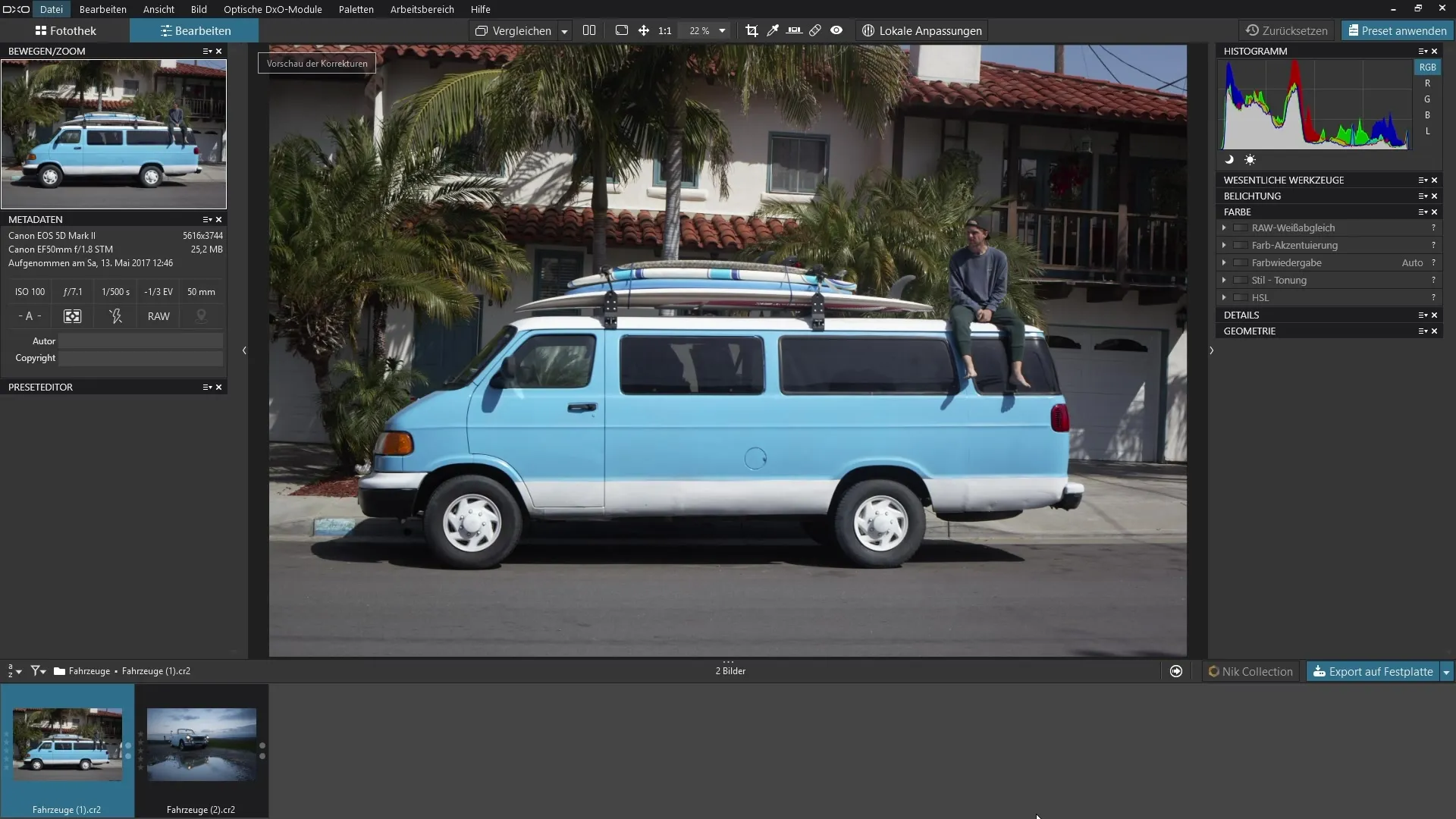
Настройка цветов на изображении
С помощью HSL-фильтра вы можете основательно изменить цвета изображения. Это означает, что, например, вы можете убедиться, что определенный оттенок красного действительно отображается как таковой на изображении. Чтобы полностью понять цвета, тяните за внешний маркер и проверьте, как цвета смещаются.
Фиксация оттенков
Если вы хотите изменить определенный диапазон цветов, есть так называемая пипетка, которая может оказаться очень полезной. В данный момент вам придется полагаться на оценку оттенка. Нажмите на желаемый синий цвет, чтобы увидеть, какой диапазон теперь выбран.
Снижение насыщенности
Чтобы лучше видеть все затронутые цвета, уменьшите насыщенность выбора до нуля. Таким образом, выбранные для изменения цвета будут отображаться серыми, что поможет вам четче увидеть желаемый оттенок.
Внесение тонких корректировок
Чтобы провести точные настройки, вы можете использовать ползунки, чтобы определить, в каком цветном диапазоне должны происходить изменения. Так вы сможете создать плавные переходы к окружающим цветам.
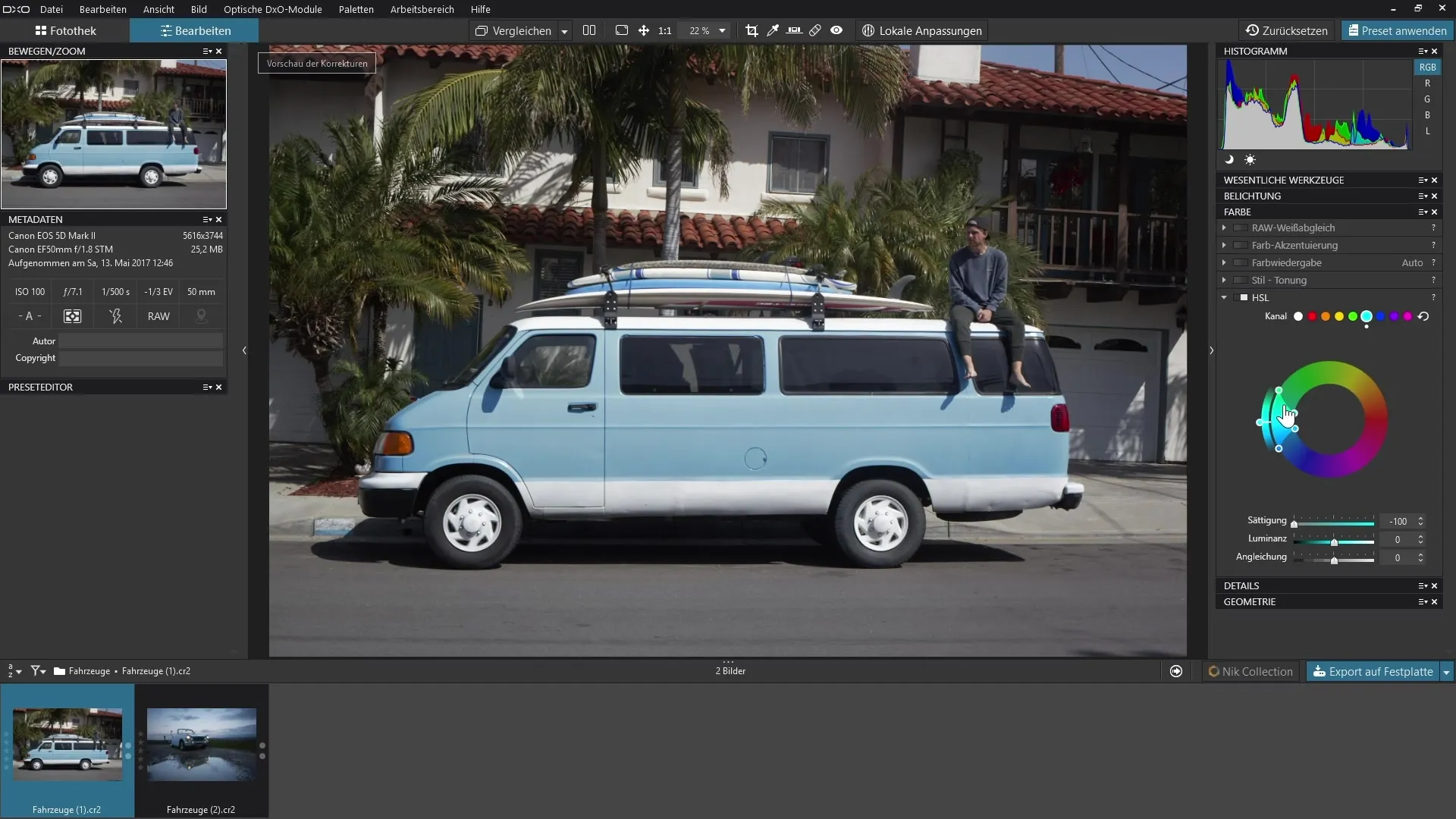
Выбор целевого цвета
Теперь выберите цвет, который вы хотите установить. Перемещая внешний маркер, мы определяем новый цвет, который должен соответствовать заранее установленному синему.
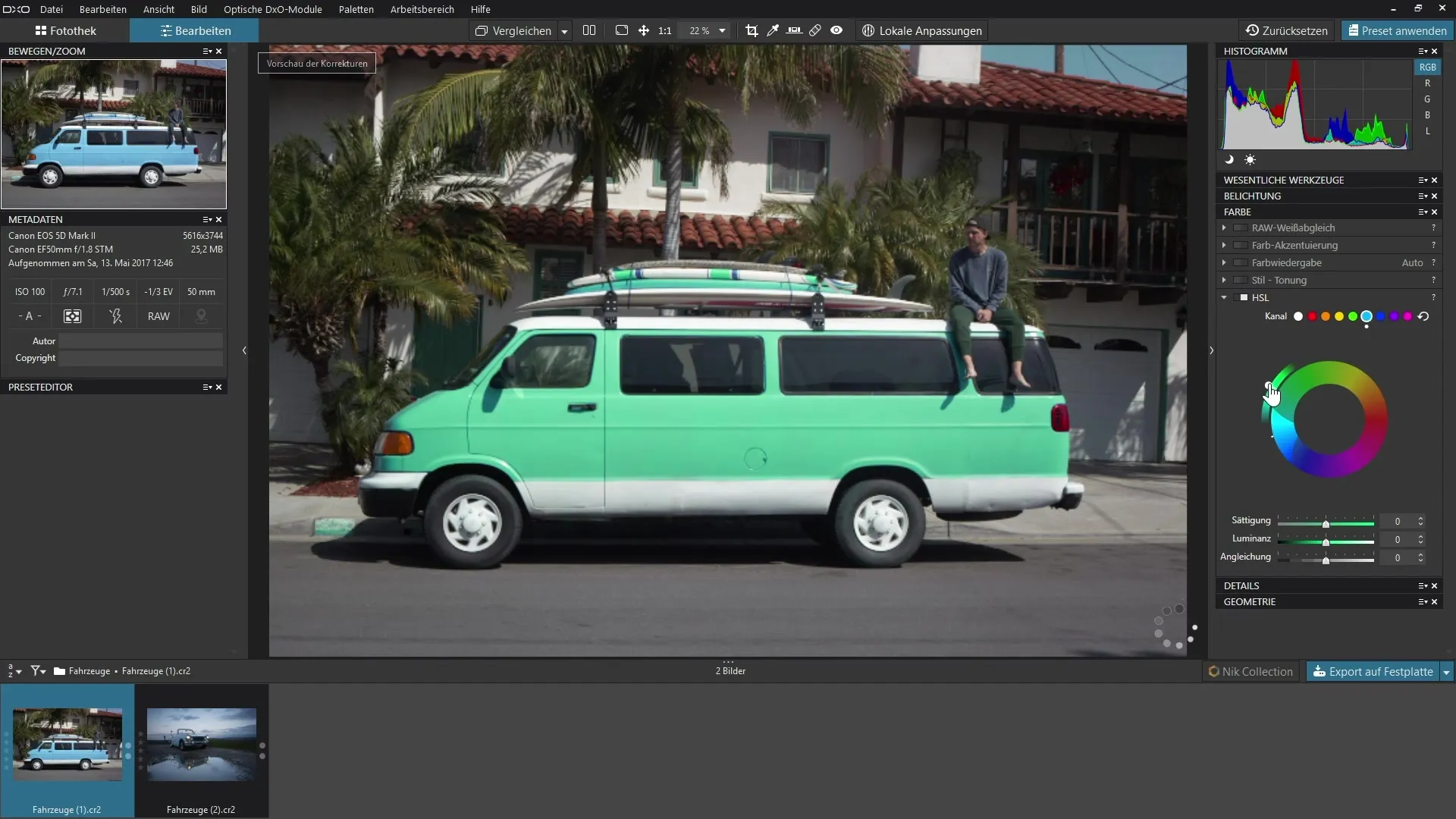
Настройка насыщенности и яркости
Теперь пришло время увеличить насыщенность нового цвета. Мы нацеливаемся на значение между 26 и 27. Затем затемните цвет, пока он не будет соответствовать вашим ожиданиям.
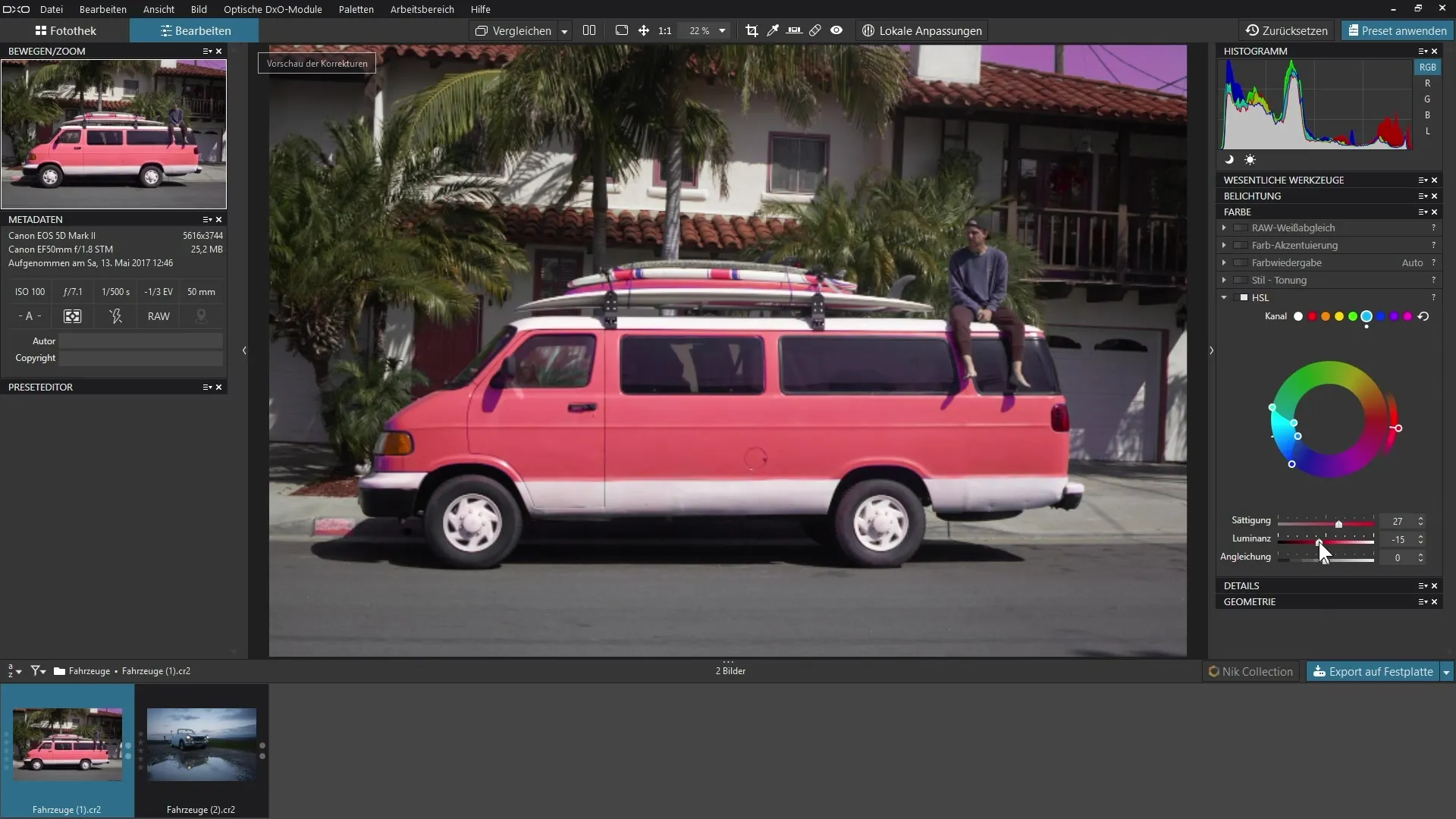
Согласование оттенков
Используйте ползунок «Согласование», чтобы сделать переходы между цветами более плавными. Таким образом минимизируются малые колебания оттенков, и вы получите гармоничное общее изображение.
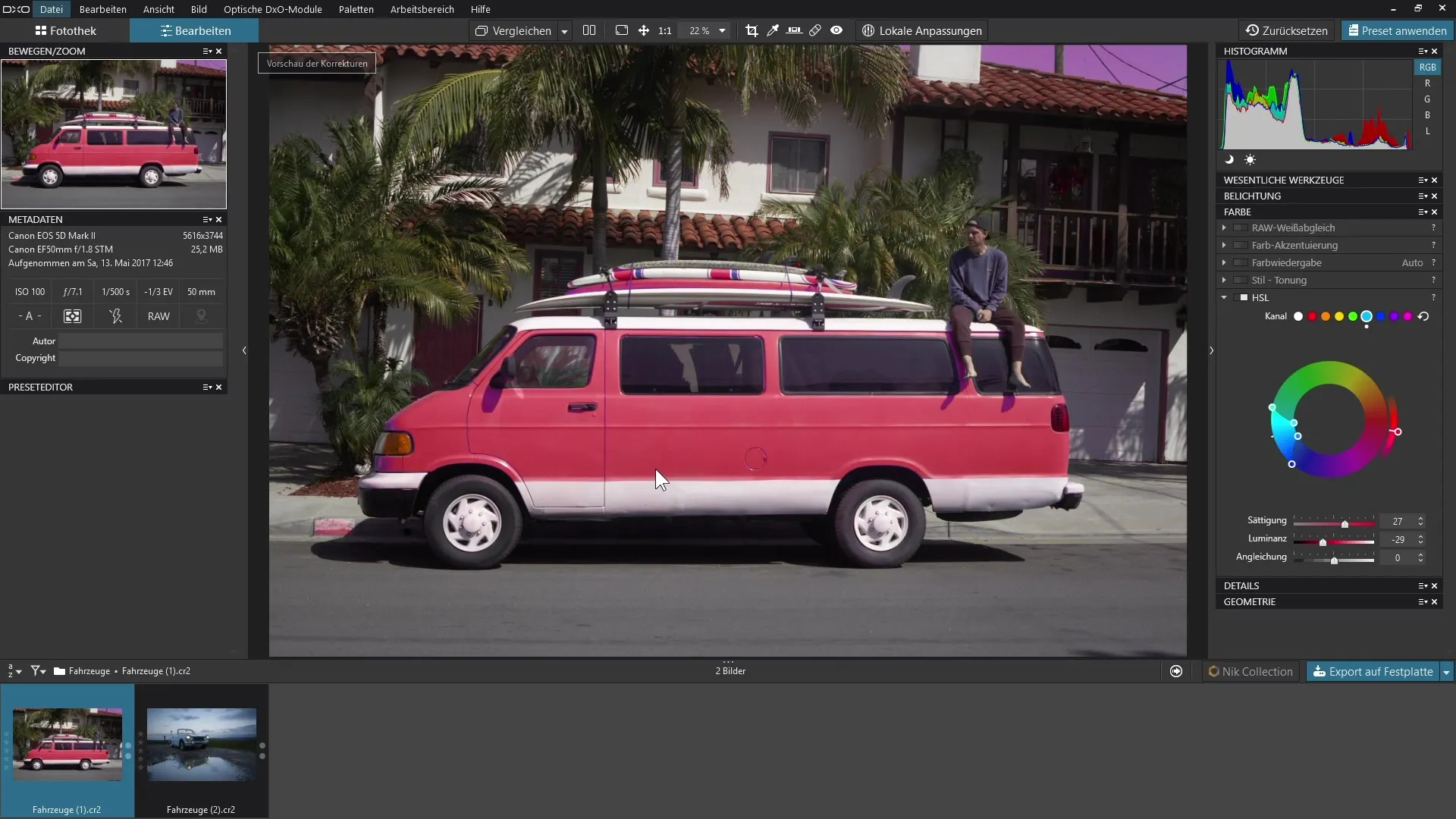
Проверка выбора
Посмотрите на свою работу в сравнении до и после, чтобы увидеть, затронут ли небо или другие области и требуют ли они корректировок.
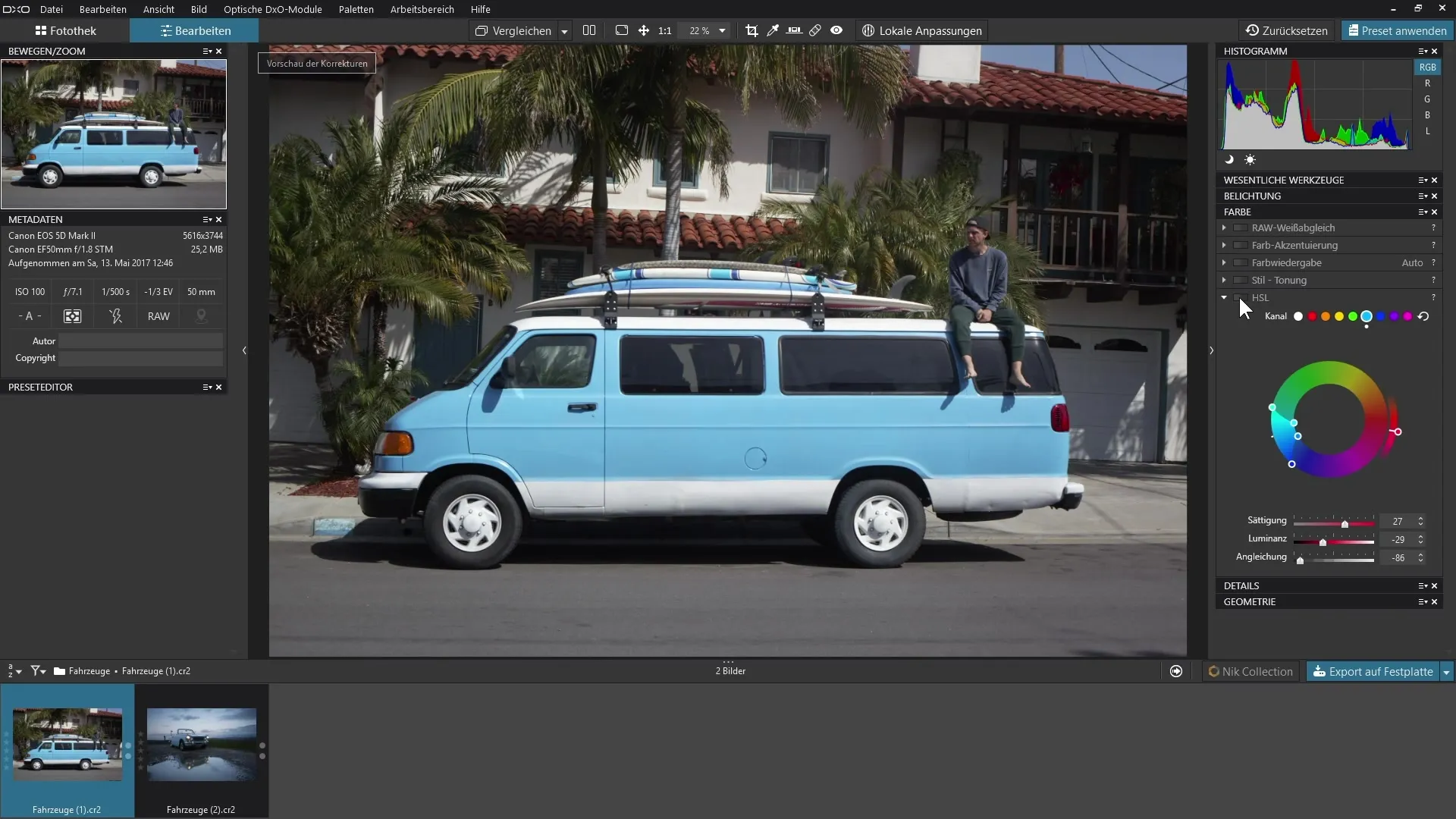
Выводы по использованию HSL-фильтра
HSL-фильтр позволяет вам целенаправленно заменять цвета в вашем изображении. Таким образом, вы можете значительно изменить настроение и впечатление от вашего изображения и добиться профессионального вида.

Резюме – HSL-цветокоррекция в DxO PhotoLab
В целом HSL-фильтр от DxO PhotoLab предоставляет отличную возможность точно контролировать цвета и творчески работать с вашими изображениями. Настраивая значения оттенка, насыщенности и яркости, вы можете добиться впечатляющих результатов.
Часто задаваемые вопросы
Как открыть HSL-фильтр в DxO PhotoLab?Откройте палитру «Цвет» и выберите секцию HSL.
Могу ли я быстро выбирать цвета с помощью пипетки?В настоящее время пипетка еще недоступна, вам нужно вручную оценивать цвета.
Как я могу настроить насыщенность определенного цвета?Уменьшите насыщенность до нуля, чтобы выбранный цвет стал серым, а затем настраивайте по желанию.
Как я могу создать плавные переходы между цветами?Используйте ползунки в палитре HSL, чтобы достичь гармоничной настройки цветов.
Что делать, если небо также изменилось?Проверьте области, которые были изменены, и внесите ручные коррективы, чтобы устранить нежелательные эффекты.


